Zabbix — это программное обеспечение для мониторинга корпоративного уровня с открытым исходным кодом, которое отслеживает производительность и доступность серверов, сетевых устройств и приложений в режиме реального времени. Оно использует клиент-серверную модель, при которой в центральной системе должен быть установлен сервер Zabbix, а в отслеживаемых системах — агент Zabbix.
Ключевые функции включают мониторинг работоспособности сервера в режиме реального времени (например, загрузка процессора, памяти, диска), управление файлами журналов, системы оповещений и уведомлений, автоматическое обнаружение сетевых устройств и служб, поддержку нескольких баз данных (MySQL, PostgreSQL, Oracle), возможности мониторинга без использования агентов и с их использованием, а также многое другое.
В этой статье вы узнаете, как установить и настроить Zabbix Server в Ubuntu 24.04 (Noble Numbat). В этом руководстве все шаги объясняются простым языком, что делает его удобным для новичков. В конце вы получите полностью функциональный Zabbix Server, работающий в вашей системе Ubuntu.
Предварительные условия
Прежде чем двигаться дальше, убедитесь, что ваша система соответствует следующим требованиям:
- Сервер работает на Ubuntu 24.04 (Noble Numbat).
- Должно быть не менее 2 ГБ оперативной памяти, 20 ГБ дискового пространства и 4 процессора.
- Требуется учётная запись root или учётная запись пользователя с правами sudo на сервере.
Установите Необходимые пакеты
Первый шаг — обновить информацию о системных пакетах и устаревшие пакеты до последней версии.
$ sudo apt update && sudo apt upgrade
Затем установите необходимые пакеты, такие как Apache, MySQL, PHP и несколько модулей PHP.
$ sudo apt install apache2 mysql-server php php-mysql libapache2-mod-php
Установить репозиторий Zabbix
На момент написания этой статьи пакет Zabbix недоступен в официальном репозитории Ubuntu 24.04, поэтому вам нужно скачать официальный пакет Zabbix DEB и установить его, чтобы добавить официальный репозиторий Zabbix на ваш сервер.
Сначала скачайте официальный пакет Zabbix 7.2 DEB с помощью этой команды wget:
$ wget https://repo.zabbix.com/zabbix/7.2/release/ubuntu/pool/main/z/zabbix-release/zabbix-release_latest_7.2%2Bubuntu24.04_all.deb
Затем установите пакет Zabbix 7.2 DEB с помощью этой команды:
$ sudo dpkg -i ./zabbix-release_latest_7.2+ubuntu24.04_all.deb
После завершения установки на ваш сервер будет добавлен репозиторий Zabbix 7, что позволит вам загрузить и установить сервер Zabbix.
Установить Zabbix Сервер
Сначала обновите базу данных пакетов, чтобы внести изменения в список системных пакетов.
$ sudo apt update
Затем установите сервер Zabbix вместе с другими необходимыми компонентами для его настройки.
$ sudo apt install zabbix-server-mysql zabbix-frontend-php zabbix-apache-conf zabbix-sql-scripts zabbix-agent
Дождитесь завершения установки, а затем приступайте к настройке базы данных MySQL для Zabbix.
Настройка базы данных MySQL
Zabbix можно настроить с помощью различных баз данных, но для наглядности я покажу вам, как настроить его с помощью популярной базы данных MySQL. Поскольку мы уже установили MySQL в начале этой статьи, вы можете настроить базу данных для Zabbix, войдя в MySQL с помощью:
$ sudo mysql -u root
После входа в систему создайте базу данных и нового пользователя для Zabbix, а затем предоставьте вновь созданному пользователю все права доступа к базе данных с помощью следующих команд:
mysql> CREATE DATABASE zabbix CHARACTER SET utf8mb4 COLLATE utf8mb4_bin; mysql> CREATE USER 'zabbix'@'localhost' IDENTIFIED BY 'password'; mysql> GRANT ALL PRIVILEGES ON zabbix.* TO 'zabbix'@'localhost'; mysql> set global log_bin_trust_function_creators = 1;
После этого вы можете обновить изменения и выйти из консоли MySQL с помощью этой команды:
mysql> FLUSH PRIVILEGES; mysql> EXIT;
Импорт схемы базы данных Zabbix
После создания базы данных MySQL для Zabbix вы можете импортировать схему базы данных Zabbix в базу данных Zabbix с помощью этой команды:
$ zcat /usr/share/zabbix/sql-scripts/mysql/server.sql.gz | mysql --default-character-set=utf8mb4 -uzabbix -p zabbix
После завершения процесса войдите в MySQL и отключите опцию log_bin_trust_function_creators. Отключение этой опции повышает безопасность, предотвращая создание потенциально небезопасных функций.
$ sudo mysql -u root mysql> set global log_bin_trust_function_creators = 0; mysql> EXIT;
Настройка сервера Zabbix
Пришло время настроить сервер Zabbix с помощью сведений о базе данных. Для этого вам нужно сначала отредактировать файл конфигурации Zabbix с помощью текстового редактора (я предпочитаю Nano).
$ sudo nano /etc/zabbix/zabbix_server.conf
После этого найдите следующие строки, раскомментируйте их, убрав префикс #, и обновите в соответствии с созданной вами базой данных MySQL, именем пользователя и паролем.
DBHost=localhost DBName=zabbix DBUser=zabbix DBPassword=password
После этого сохраните и закройте файл.
Запустите и включите Zabbix-сервер и агент
Все важные шаги выполнены; теперь вы можете перезапустить и включить все необходимые службы с помощью следующих команд:
$ sudo systemctl restart zabbix-server zabbix-agent apache2 $ sudo systemctl enable zabbix-server zabbix-agent apache2
Теперь вы можете проверить состояние сервера Zabbix с помощью этой команды:
$ systemctl status zabbix-server
Чтобы проверить состояние агента Zabbix, выполните эту команду:
$ systemctl status zabbix-agent
Наконец, чтобы проверить состояние Apache, выполните эту команду:
$ systemctl status apache2
Доступ к панели управления Zabbix
Чтобы получить доступ к веб-интерфейсу Zabbix, просто откройте свой любимый браузер и перейдите по ссылке:
http://server-ip/zabbix
При первом посещении вы пройдете этапы настройки; на первой странице будет информация о языке по умолчанию, где вы можете выбрать предпочитаемый язык и продолжить, нажав «Следующий шаг».
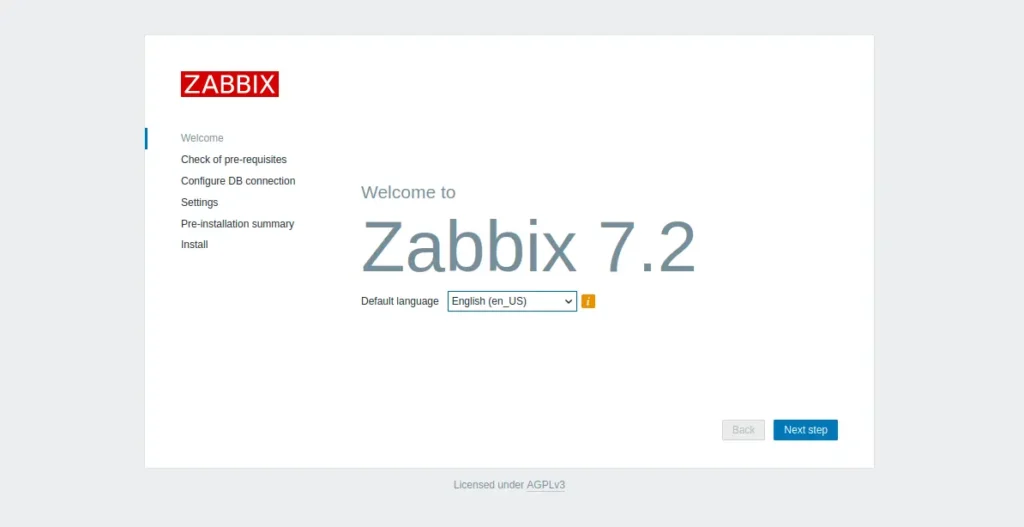 Затем отображается статус всех необходимых проверок. Вы можете просто продолжить, нажав «Следующий шаг».
Затем отображается статус всех необходимых проверок. Вы можете просто продолжить, нажав «Следующий шаг».
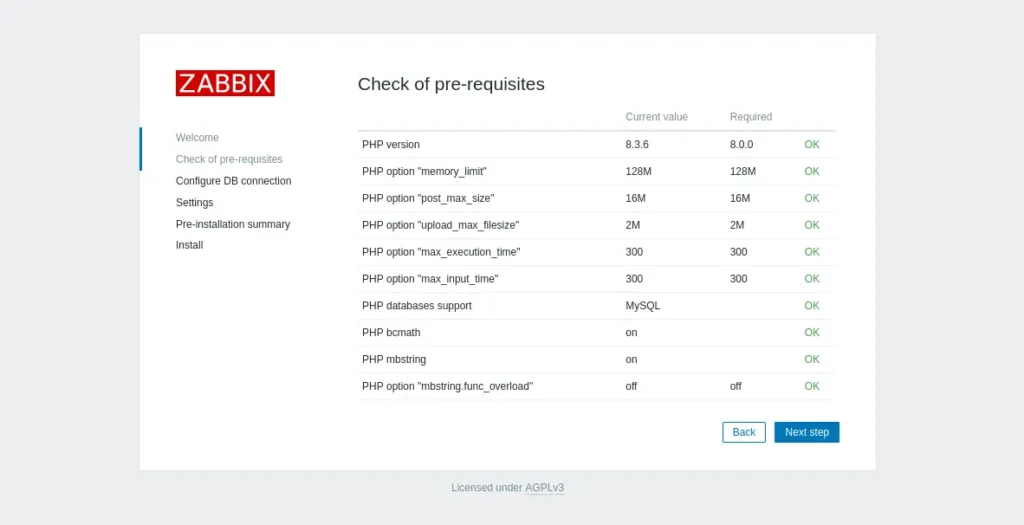
На этой странице вам будет предложено ввести информацию о базе данных, которая использовалась при создании базы данных Zabbix. После этого нажмите «Следующий шаг».
 Здесь введите имя вашего сервера Zabbix. Если вы хотите изменить часовой пояс по умолчанию или тему Zabbix, вы можете сделать это на этой странице. После внесения этих изменений перейдите на следующую страницу, нажав «Следующий шаг».
Здесь введите имя вашего сервера Zabbix. Если вы хотите изменить часовой пояс по умолчанию или тему Zabbix, вы можете сделать это на этой странице. После внесения этих изменений перейдите на следующую страницу, нажав «Следующий шаг».
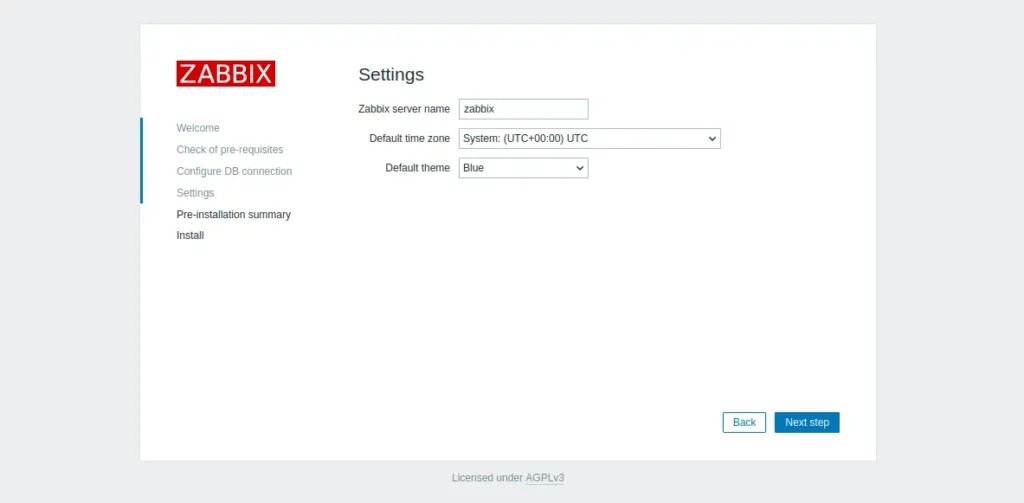
Теперь вы должны увидеть страницу с кратким описанием процесса установки. Убедитесь, что указанные данные верны, и после подтверждения переходите к следующему шагу.

Нажмите кнопку «Готово», чтобы завершить установку, после чего вы будете перенаправлены на страницу входа в Zabbix.
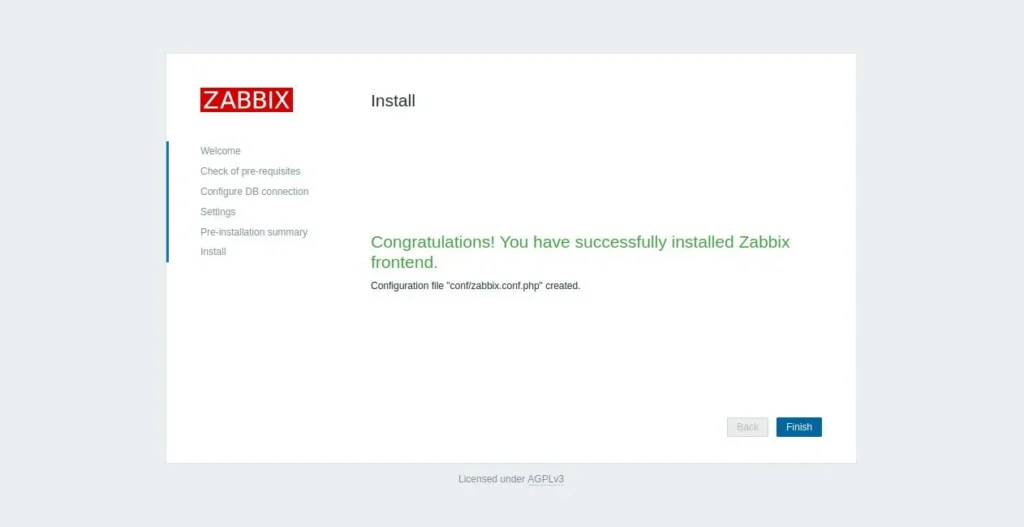
Для входа в панель управления введите имя пользователя «Admin» по умолчанию и пароль «zabbix».
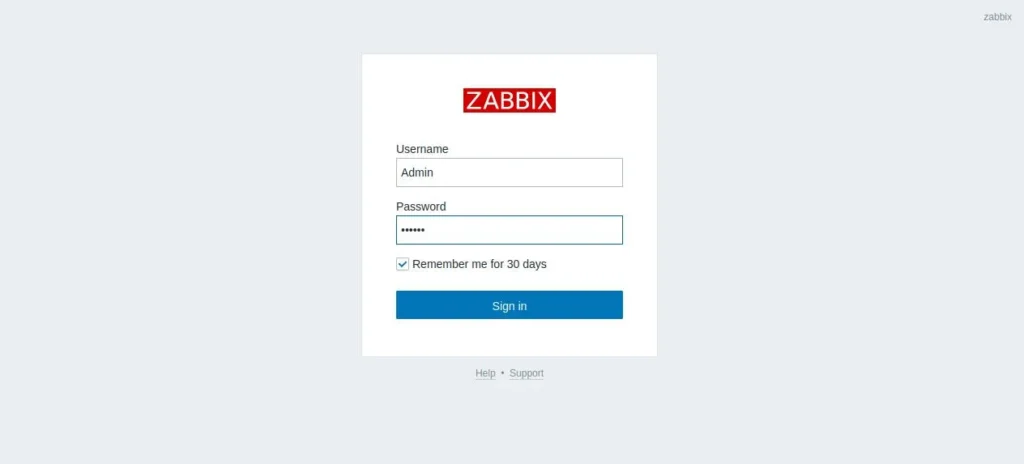
Теперь вы будете перенаправлены на следующую панель управления Zabbix:
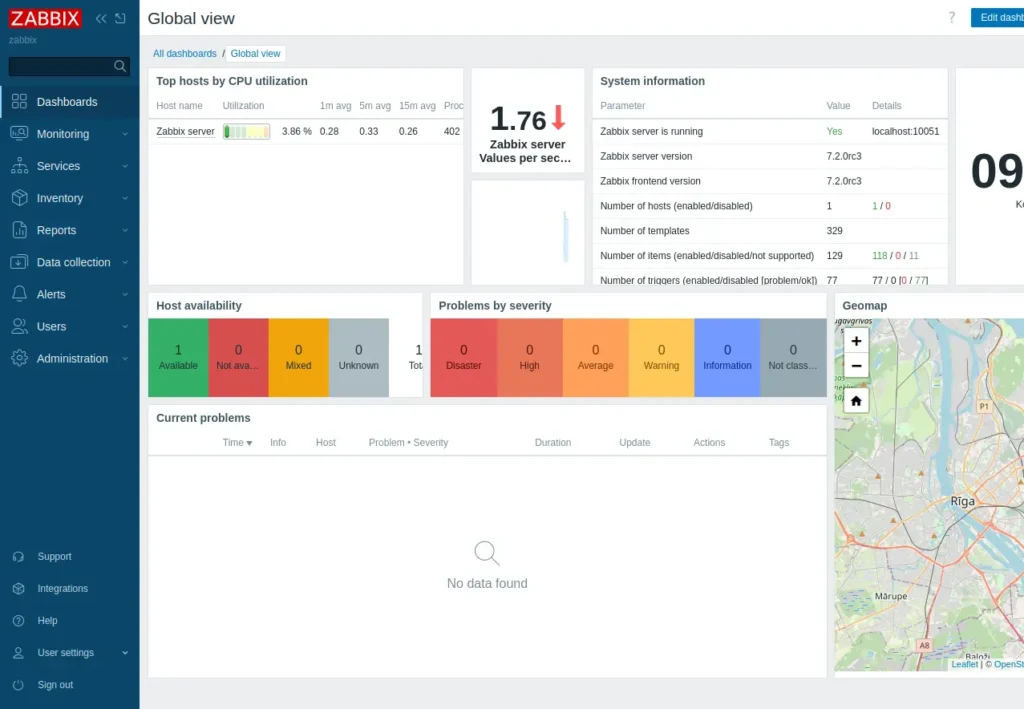
В целях безопасности мы должны сначала изменить пароль по умолчанию «zabbix» перед внесением каких-либо изменений в настройки или конфигурацию. Для этого перейдите в раздел «Пользователи», выберите «Пользователи» в раскрывающемся списке, как показано ниже, а затем на странице «Пользователи» выберите пользователя «Admin».
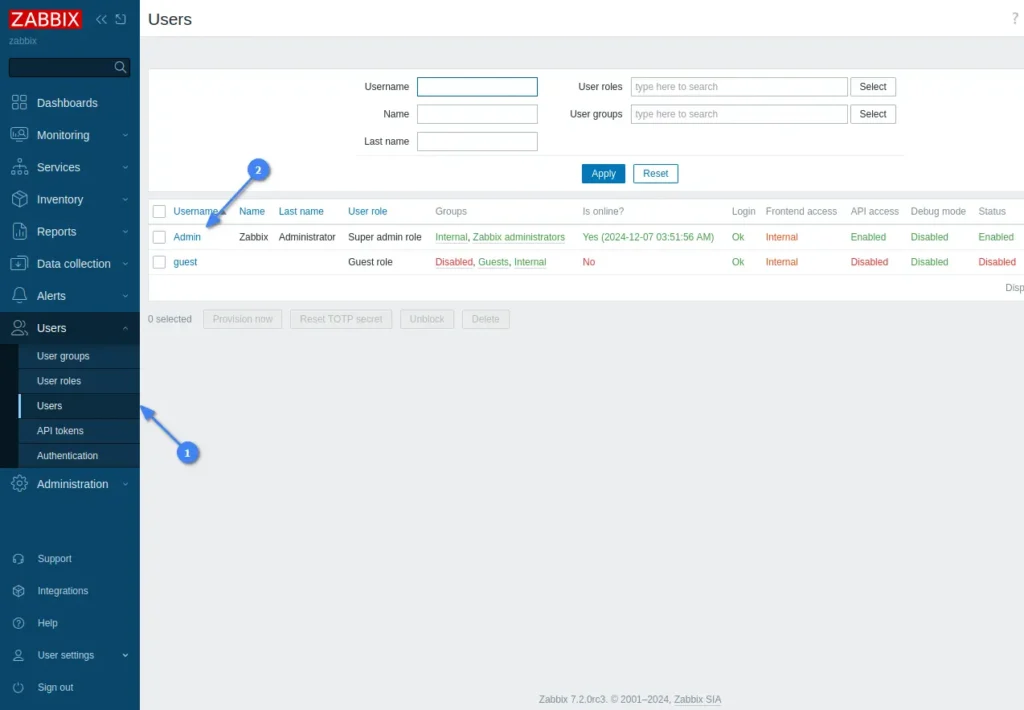
Здесь нажмите кнопку «Изменить пароль», введите пароль по умолчанию и новый надёжный пароль, затем нажмите кнопку «Обновить», чтобы применить изменения.
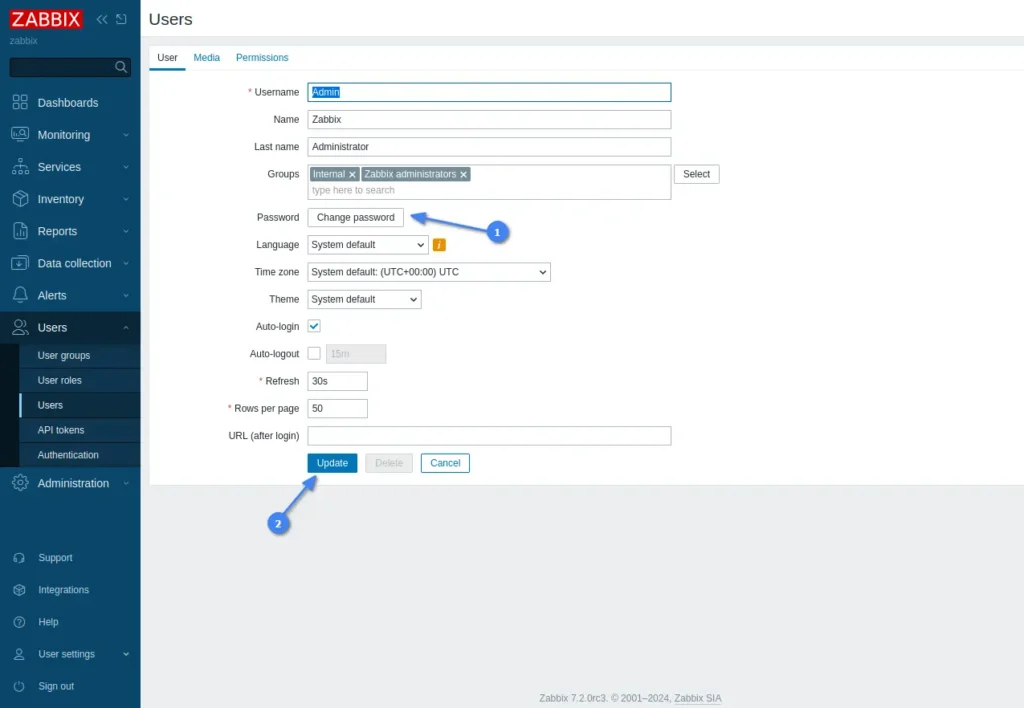
После смены пароля вы будете выведены из системы и должны будете снова войти в систему, используя то же имя пользователя «Admin», но с новым паролем. После этого вы будете перенаправлены на панель управления Zabbix, где сможете начать мониторинг сервера, сетевых устройств или приложений.
Заключение
Наконец, вы установили Zabbix Server на Ubuntu 24.04. Вы можете использовать расширенные функции Zabbix для управления другими серверами с установленным клиентом Zabbix. Если у вас есть какие-либо вопросы или пожелания по этой теме, не стесняйтесь обращаться ко мне.
